آموزش آپدیت ویندوز 10 به ویندوز 11
آشنایی با نحوه اپدیت ویندوز 10 به ویندوز 11 به شما کمک میکند، در شرایطی که قصد دارید سیستم خود را تغییر ویندوز دهید، بدون پاک کردن آن این کار را انجام دهید. شرکت مایکروسافت این امکان را برای همه کاربران ویندوز فراهم کرده است.
گزارش آگهی/ از طرفی با توجه به انتشار آخرین نسخه ویندوز 11، افراد زیادی به دنبال نصب آن روی سیستم خود هستند. ویندوز 11 نیز به صورت پیش فرض روی همه کامپیوترهای رومیزی و لپ تاپ 2022 نصب خواهد شد. بنابراین در صورت خریداری سیستمهای نسل جدید، نیازی به آپدیت ویندوز نخواهید داشت.
اما در صورتی که سیستم شما دارای ویندوز 11 نیست میتوانید خودتان دست به کار شوید. حال اگر میخواهید بدانید ویندوز 10 را چگونه به 11 آپدیت کنید، در این مطلب از بنیان سافت همراه ما باشید تا به آموزش آن بپردازیم.
روشهای اپدیت ویندوز 10 به ویندوز 11
قبل از هر چیز خوب است بدانید اگر قصد دارید روی سیستم خود اپدیت ویندوز 10 به ویندوز 11 را انجام دهید، لازم است از سازگار بودن کامپیوتر خود با نسخه جدید ویندوز اطلاع کسب کنید. در واقع جهت نصب نسخه جدید ویندوز روی سیستم، باید سیستم دارای یک پردازنده جدید باشد و همچنین از (TPM) پشتیبانی کند.
بنابراین جهت اطمینان از این مسئله، بهتر است ابزار (PC Health Check) را دانلود کنید. بعد از نصب آن، با استفاده از پیامی به شما اطلاع داده میشود که سیستم با نسخه جدید سازگاری دارد یا خیر. بعد از اطلاع از این موضوع، میتوانید نسبت به آپگرید کردن ویندوز 10 اقدام کنید.
جهت آپدیت کردن ویندوز 10 به 11 روشهای مختلفی وجود دارد که در ادامه به توضیح آنها میپردازیم. فقط به این نکته توجه داشته باشید که قبل از اقدام، حتماً از اطلاعات مهم خود روی سیستم، فایل پشتیبان یا بکاپ تهیه کنید.
اپدیت ویندوز 10 به ویندوز 11 با استفاده از بخش آپدیت ویندوز
یکی از راحت ترین روشها جهت اپدیت ویندوز 10 به ویندوز 11، با استفاده از بخش آپدیت ویندوز 10 انجام میشود. در واقع اگر سیستم شما قابلیت پشتیبانی از نسخه جدید را داشته باشد، در بخش آپدیت ویندوز، مایکروسافت امکان به روز رسانی را برای کاربران فراهم کرده است.
به این صورت که وارد بخش تنظیمات سیستم شوید و روی (Update & Security) کلیک کنید. سپس گزینه (Windows Update) را انتخاب کرده و با باز شدن پنجره جدید در بالای صفحه گزینه (Download and install) را بزنید تا سیستم شروع به دانلود نسخه جدید ویندوز کند. بعد از پایان یافتن دانلود، فرایند آپدیت ویندوز 10 به 11 انجام میشود.
اپدیت ویندوز 10 به ویندوز 11 با دانلود (Installation Assistant)
روش دیگری که جهت آپدیت ویندوز 10 به 11 میتوان به کار برد، استفاده از دستیار نصب مایکروسافت است. با استفاده از این روش دیگر نیازی به خرید لایسنس ویندوز 11 نیست، چرا که شما میتوانید ویندوز 10 را با کمک (Installation Assistant) به ویندوز 11 آپگرید کنید.
در واقع به کمک این ابزار، ویندوز 11 به صورت خودکار، از مایکروسافت دانلود و نصب میشود. بنابراین تنها کافی است برنامه را دانلود کرده و سیستم خود را یکبار ری استارت کنید. البته در صورتی که کامپیوتر را بدون ری استارت کردن رها کنید، خود سیستم بعد از گذشت نیم ساعت ری استارت شده تا زمینه برای مراحل اصلی نصب ویندوز فراهم شود. لازم به ذکر است در حین دانلود و نصب هم میتوان همچنان از سیستم استفاده کرد.
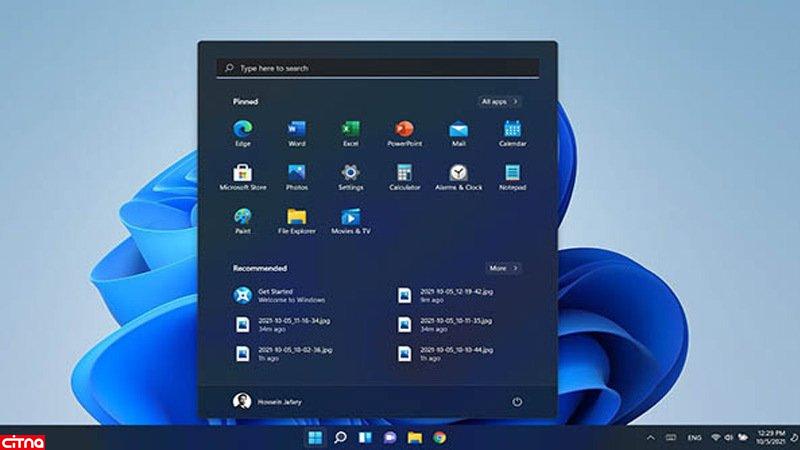
آپدیت ویندوز 10 به ویندوز 11 با استفاده از ابزار (Media Creation Tool)
یکی دیگر از روشهایی که در اپدیت ویندوز 10 به ویندوز 11 بدون از بین رفتن اطلاعات میتوان معرفی کرد، استفاده از (Media Creation Tool) و دانلود آن از طریق فایل (ISO) است. میتوان گفت این روش جزء بهترین روشهایی است که میتوان ویندوز 10 را به ویندوز 11 آپگرید کرد.
چرا که به راحتی میتوان با ساختن یک (USB) قابل پورت، ویندوز 11 را روی دستگاه نصب کرد.
جهت دانلود این ابزار، در صفحه دانلود ویندوز 11، (Create Windows 11 Installation Media) را انتخاب کنید. سپس با زدن روی (Download Now) ابزار مورد نظر دانلود میشود. در ادامه لازم است با قبول قوانین و شرایط استفاده، آن را اجرا کنید. در نهایت یک پنجره باز میشود که لازم است با انتخاب گزینه مشخص کنید قصد دارید فایل نصب را به کمک فلش یا (DVD) روی سیستم بوت کنید.
با انتخاب فلش، برنامه فایلهای نصب ویندوز را دانلود کرده و روی فلش قرار میدهد. البته به دلیل فرمت فلش، همه اطلاعات روی آن از بین خواهد رفت. پس قبل از شروع، از همه اطلاعات خود بکاپ بگیرید. پس از پایان کپی کردن فایل، (setup.exe) را انتخاب کنید تا آپدیت ویندوز 10 به 11 انجام شود.
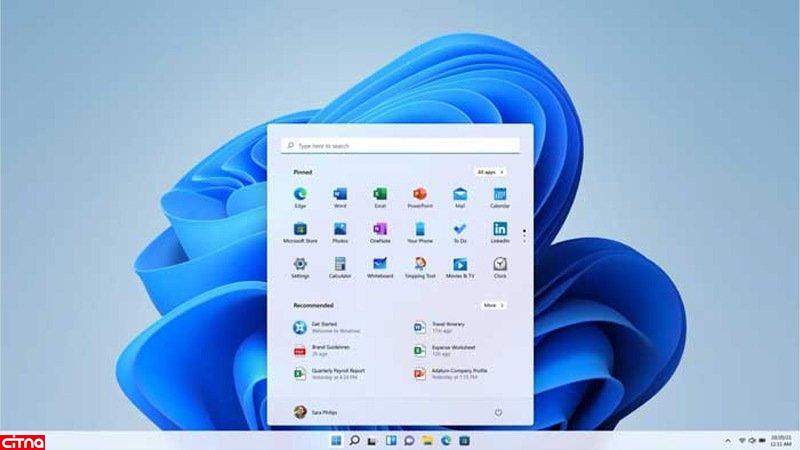
در صورتی که بخواهید ویندوز به صورت فایل (ISO) روی (DVD) ریخته شود، باید گزینه (ISO file) را انتخاب و بعد محل ذخیره فایل را در کامپیوتر تعیین کنید. علاوه بر موارد فوق که به توضیح آن پرداختیم جهت نصب ویندوز 11 روی سیستم، کاربران میتوانند با خرید ویندوز اصل از وب سایتهای همچون بنیان سافت، از مزیتهای ویندوز اورجینال برخوردار شوند.
جمع بندی
- حال که مدتی است از به روز رسانی آخرین نسخه ویندوز 11 میگذرد، کاربران زیادی به دنبال نصب آن روی سیستم خود هستند.
- با استفاده از آموزش اپدیت ویندوز 10 به ویندوز 11 میتوان بدون از بین رفتن اطلاعات سیستم خود نسبت به دریافت آخرین نسخه ویندوز 11 اقدام کرد.
- غالباً روی همه سیستمهای سال 2022 به بعد، ویندوز 11 نصب است اما اگر سیستم قدیمی دارای ویندوز 10 دارید، میتوانید با استفاده از روشهایی آن را به ویندوز 11 آپدیت کرد.
- در این مطلب به معرفی چند روش مناسب جهت به روز رسانی ویندوز 10 به 11 پرداختیم.
- با این حال اگر برای نصب ویندوز از این طریق تمایل ندارید، میتوانید آخرین نسخه ویندوز 11 را از شرکتهای معتبر خریداری کنید.
انتهای پیام




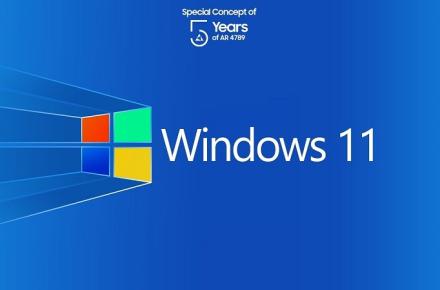
افزودن دیدگاه جدید